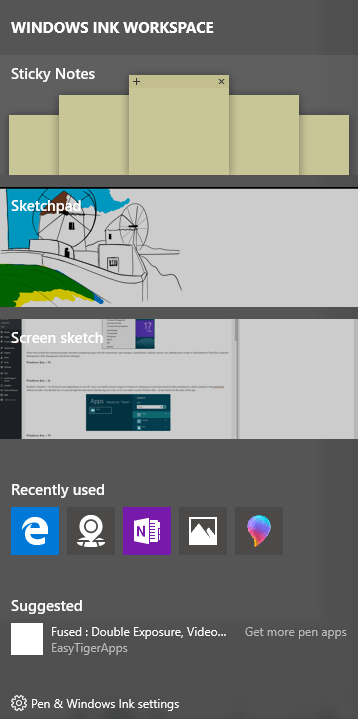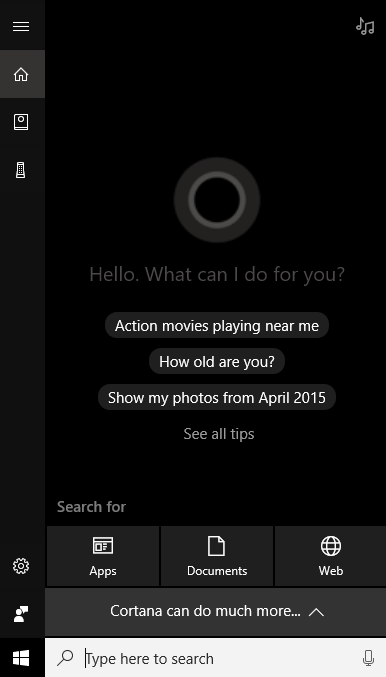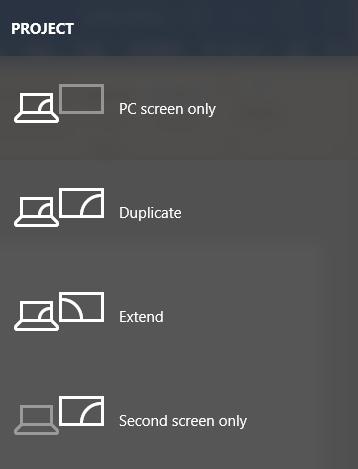- in Windows 10 by admin
8 uporabnih bližnjic na tipkovnici za Windows 10
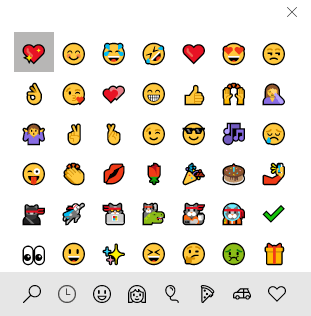
Prej sem pisal o 10 bližnjic na tipkovnici za Windows 10 o spletnih tehničnih nasvetih, danes pa sem tukaj, da napišem še nekaj! Z novo funkcijo več namizij v sistemu Windows 10 so bližnjice na tipkovnici precej uporabne! Prej nikoli nisem uporabljal bližnjic na tipkovnici v nobeni prejšnji različici sistema Windows, ker je bilo klikanje zame lažje.
Vendar pa morate z operacijskim sistemom Windows 10 veliko premikati miško, da pridete do določenih nastavitev in zaslonov. Z bližnjicami na tipkovnici lahko takoj dostopate do funkcij brez vseh premikov miške. V komentarjih nam povejte, katere so vaše najljubše bližnjice za Windows 10.
Windows Key + X
V operacijskem sistemu Windows 8 je bila ta bližnjica na tipkovnici zelo priročna, ker manjka meni Start. V sistemu Windows 10 imamo meni Start, vendar mi je še vedno všeč ta bližnjica, saj mi lahko hitro omogoči dostop do vseh glavnih orodij za upravljanje sistema Windows.
Ta orodja vključujejo ukazni poziv, povišan ukazni poziv, omrežne povezave, upravitelja opravil, možnosti napajanja, nadzorno ploščo, raziskovalca, iskanje, zagon, namizje in nekaj skrbniških orodij, kot so upravljanje računalnika, upravljanje diskov in upravitelj naprav.
Tipka Windows + W
Windows + W bo odprl Delovni prostor za črnilo Windows dialog. Z operacijskim sistemom Windows 10 in množico ročnih in tabličnih naprav, ki poganjajo operacijski sistem, veliko več ljudi uporablja pisala s svojimi napravami Windows 10.
S to bližnjico lahko hitro ustvarite lepljivo beležko, odprete novo skicirko ali naredite skico zaslona. Če imate pero in tablico z operacijskim sistemom Windows 10, bo to odlična bližnjica za delo.
Tipka Windows + Q/S
S katero koli od teh dveh tipk lahko odprete Cortano in iskalno polje Windows. Če imate na računalnik priključen mikrofon, lahko pritisnete kombinacijo tipk in začnete govoriti v vprašanju. Očitno moraš najprej omogočite Cortano preden bo funkcija delovala, kot je opisano.
Tipka Windows + 1, 2, 3 itd.
Lepa nova funkcija v sistemu Windows 10 je možnost zagona programa, ki je v opravilni vrstici, tako da preprosto pritisnete tipko Windows + številko. Na primer, tukaj je moja opravilna vrstica:
Če želim odpreti primerek Edge, moram samo pritisniti tipko Windows + 2, ker je Edge druga ikona v opravilni vrstici. Če želim odpreti Raziskovalca, preprosto pritisnem tipko Windows + 3. Vam je ideja? Če je program že odprt, bo preprosto naredil to aktivno okno.
Tipka Windows + vejica (,)
Če delate in imate na zaslonu odprtih več oken, vendar želite hitro videti, kaj je na namizju, ne da bi morali preklopiti na namizje, pritisnite tipko Windows + vejica (,). Je nekako tako kot Aero Peek v sistemu Windows 7; v bistvu lahko pokukate na namizje, medtem ko držite bližnjico. Ko spustite, se vrnete na običajni zaslon z vsemi okni.
Tipka Windows + pika (.)
Na večini tipkovnic je pika poleg vejice. Če uporabite tipko Windows + ., dobite majhno pogovorno okno s kupom emojijev! Če kliknete emoji, ga bo vstavil v trenutno aktiven program.
To sem preizkusil v svojem brskalniku in več aplikacijah in delovalo je odlično! Lahko jih vržete v svoje spletne klepete, e-pošto, zapiske itd.
Tipka Windows + P
Povezujete svojo napravo Windows 10 z zunanjim monitorjem ali projektorjem? Ni problem. Samo pritisnite tipko Windows + P in vse vaše možnosti se prikažejo na desni strani! Zaslon lahko podvojite, razširite ali zrcalite! lepo!
Tipka Windows + PrtScn
Nazadnje, vendar ne najmanj pomembno, je tipka Windows + PrtScn (PrintScreen). S tem boste naredili posnetek vsega, kar je na vašem zaslonu, in ga samodejno vnesli v aplikacijo Fotografije.
To je torej še 8 uporabnih bližnjic na tipkovnici, ki vam bodo pomagale veliko hitreje krmariti po sistemu Windows 10 in ga naredile prijetnejšega za uporabo. Uživajte!